Page 1

Dell Latitude 5310
Huoltokäsikirja
Säädösten mukainen malli: P97G
Säädösten mukainen tyyppi: P97G002
Page 2

Huomautukset, varoitukset ja vaarat
HUOMAUTUS: HUOMAUTUKSET ovat tärkeitä tietoja, joiden avulla voit käyttää tuotetta entistä paremmin.
VAROITUS: VAROITUKSET kertovat tilanteista, joissa laitteisto voi vahingoittua tai joissa tietoja voidaan menettää.
Niissä kerrotaan myös, miten nämä tilanteet voidaan välttää.
VAARA: VAARAILMOITUKSET kertovat tilanteista, joihin saattaa liittyä omaisuusvahinkojen, loukkaantumisen tai
kuoleman vaara.
© 2020 Dell Inc. tai sen tytäryritykset. Kaikki oikeudet pidätetään. Dell, EMC ja muut tavaramerkit ovat Dell Inc:in tai sen
tytäryritysten tavaramerkkejä. Muut tavaramerkit voivat olla omistajiensa tavaramerkkejä.
April 2020
Tark. A00
Page 3

Sisällysluettelo
1 Tietokoneen käsittely....................................................................................................................6
Turvallisuusohjeet.................................................................................................................................................................. 6
Ennen kuin avaat tietokoneen kannen.......................................................................................................................... 6
Turvatoimenpiteet............................................................................................................................................................7
Suojautuminen sähköstaattisilta purkauksilta (ESD)................................................................................................... 7
ESD-kenttähuoltosarja.................................................................................................................................................... 8
Tietokoneen käsittelemisen jälkeen............................................................................................................................... 8
2 Tekniikka ja komponentit.............................................................................................................10
USB:n ominaisuudet.............................................................................................................................................................10
USB Type-C...........................................................................................................................................................................11
HDMI 1.4................................................................................................................................................................................ 12
Virtapainikkeen merkkivalon toiminta.................................................................................................................................12
3 Järjestelmän tärkeimmät komponentit..........................................................................................15
4 Purkaminen ja kokoaminen...........................................................................................................17
MicroSD-kortti......................................................................................................................................................................17
MicroSD-kortin irrottaminen......................................................................................................................................... 17
MicroSD-kortin asentaminen........................................................................................................................................ 18
SIM-korttialusta....................................................................................................................................................................19
SIM-korttialustan irrottaminen..................................................................................................................................... 19
SIM-korttialustan asentaminen....................................................................................................................................20
Rungon suojus.......................................................................................................................................................................21
Rungon suojuksen irrottaminen.................................................................................................................................... 21
Rungon suojuksen asentaminen...................................................................................................................................24
Akku.......................................................................................................................................................................................27
Litiumioniakkua koskevat turvallisuusohjeet............................................................................................................... 27
Akun irrottaminen.......................................................................................................................................................... 27
Akun asentaminen......................................................................................................................................................... 29
WWAN-kortti........................................................................................................................................................................31
WWAN-kortin irrottaminen........................................................................................................................................... 31
WWAN-kortin asentaminen..........................................................................................................................................32
WLAN-kortti.........................................................................................................................................................................33
WLAN-kortin irrottaminen............................................................................................................................................33
WLAN-kortin asentaminen........................................................................................................................................... 34
Muistimoduulit......................................................................................................................................................................35
Muistimoduulin irrottaminen.........................................................................................................................................35
Muistimoduulin asentaminen........................................................................................................................................36
SSD-asema...........................................................................................................................................................................37
M.2 SSD -aseman irrottaminen....................................................................................................................................37
M.2 SSD -aseman asentaminen...................................................................................................................................39
Kaiuttimet..............................................................................................................................................................................41
Kaiuttimien irrottaminen................................................................................................................................................ 41
Sisällysluettelo 3
Page 4

Kaiuttimien asentaminen...............................................................................................................................................43
Järjestelmän tuuletin........................................................................................................................................................... 45
Kotelotuulettimen irrottaminen....................................................................................................................................45
Kotelotuulettimen asentaminen................................................................................................................................... 47
Jäähdytyselementti............................................................................................................................................................. 49
......................................................................................................................................................................................... 49
......................................................................................................................................................................................... 49
Virtaliitäntä........................................................................................................................................................................... 50
Virtaliitännän irrottaminen............................................................................................................................................ 50
Virtaliitännän asentaminen............................................................................................................................................52
LED-kortti.............................................................................................................................................................................53
LED-kortin irrottaminen................................................................................................................................................ 53
LED-kortin asentaminen............................................................................................................................................... 56
Kosketuslevyn painikekortti................................................................................................................................................59
Kosketuslevyn painikekortin irrottaminen...................................................................................................................59
Kosketuslevyn painikekortin asentaminen..................................................................................................................60
Emolevy................................................................................................................................................................................ 62
Emolevyn irrottaminen..................................................................................................................................................62
Emolevyn asentaminen................................................................................................................................................. 67
Nappiparisto......................................................................................................................................................................... 72
Nappipariston irrottaminen........................................................................................................................................... 72
Nappipariston asentaminen.......................................................................................................................................... 73
Näyttökokoonpano.............................................................................................................................................................. 74
Näyttökokoonpanon irrottaminen................................................................................................................................74
Näyttökokoonpanon asentaminen............................................................................................................................... 77
Näppäimistö......................................................................................................................................................................... 80
Näppäimistön irrottaminen........................................................................................................................................... 80
Näppäimistön asentaminen.......................................................................................................................................... 83
Näppäimistön kiinnike..........................................................................................................................................................86
Näppäimistön pidikkeen irrottaminen..........................................................................................................................86
Näppäimistön pidikkeen asentaminen......................................................................................................................... 87
Älykortinlukijan kortti...........................................................................................................................................................89
Älykortinlukijan kortin irrottaminen.............................................................................................................................. 89
Älykortinlukijan kortin asentaminen............................................................................................................................. 90
Näytön kehys....................................................................................................................................................................... 92
Näytön kehyksen irrottaminen.....................................................................................................................................92
Näytön kehyksen asentaminen.................................................................................................................................... 94
Saranakannet....................................................................................................................................................................... 96
Saranakansien irrottaminen..........................................................................................................................................96
Saranakansien asentaminen......................................................................................................................................... 97
Näytön saranat.................................................................................................................................................................... 98
Näytön saranoiden irrottaminen.................................................................................................................................. 98
Näytön saranan asentaminen.......................................................................................................................................99
Näyttöpaneeli..................................................................................................................................................................... 100
Näyttöpaneelin irrottaminen....................................................................................................................................... 100
Näyttöpaneelin asentaminen...................................................................................................................................... 103
Kamera................................................................................................................................................................................ 104
Kameran irrottaminen..................................................................................................................................................104
Kameran asentaminen.................................................................................................................................................105
Näyttökaapeli (eDP).......................................................................................................................................................... 107
4
Sisällysluettelo
Page 5

Näyttökaapelin irrottaminen........................................................................................................................................107
Näyttökaapelin asentaminen.......................................................................................................................................108
Näytön takakannen kokoonpano......................................................................................................................................109
Näytön takakannen asentaminen...............................................................................................................................109
Kämmentukikokoonpano....................................................................................................................................................110
Kämmentuki- ja näppäimistökokoonpanon asentaminen.........................................................................................110
5 Vianmääritys............................................................................................................................. 113
SupportAssist Diagnostics.................................................................................................................................................113
Järjestelmän diagnoosivalot...............................................................................................................................................115
Wi-Fin nollaaminen..............................................................................................................................................................116
6 Avun saaminen.......................................................................................................................... 117
Dellin yhteystiedot...............................................................................................................................................................117
Sisällysluettelo 5
Page 6

Tietokoneen käsittely
Turvallisuusohjeet
Edellytykset
Noudata seuraavia turvaohjeita suojataksesi tietokoneen mahdollisilta vaurioilta ja taataksesi turvallisuutesi. Ellei toisin ilmoiteta, kussakin
tämän asiakirjan menetelmässä oletetaan seuraavien pitävän paikkansa:
• Lue lisätiedot tietokoneen mukana toimitetuista turvaohjeista.
• Osa voidaan vaihtaa tai – jos se on ostettu erikseen – asentaa suorittamalla poistotoimet käänteisessä järjestyksessä.
Tietoja tehtävästä
HUOMAUTUS: Irrota kaikki virtalähteet ennen tietokoneen suojusten tai paneelien avaamista. Kun olet lopettanut
tietokoneen sisäosien käsittelemisen, asenna kaikki suojukset, paneelit ja ruuvit paikoilleen ennen tietokoneen
kytkemistä pistorasiaan.
VAARA: Ennen kuin teet mitään toimia tietokoneen sisällä, lue tietokoneen mukana toimitetut turvallisuusohjeet. Lisää
turvallisuusohjeita on Regulatory Compliance -sivulla.
1
VAROITUS: Monet korjaustoimista saa tehdä vain sertifioitu huoltohenkilö. Voit tehdä vain vianmääritystä ja sellaisia
yksinkertaisia korjaustoimia, joihin sinulla tuoteoppaiden mukaan on lupa tai joihin saat opastusta verkon tai puhelimen
välityksellä huollosta tai tekniseltä tuelta. Takuu ei kata huoltotöitä, joita on tehnyt joku muu kuin Dellin valtuuttama
huoltoliike. Lue tuotteen mukana toimitetut turvallisuusohjeet ja noudata niitä.
VAROITUS: Maadoita itsesi käyttämällä maadoitusrannehihnaa tai koskettamalla ajoittain tietokoneen takaosassa olevaa
maalaamatonta metallipintaa ja tietokoneen takaosassa sijaitsevaa liitintä.
VAROITUS: Käsittele osia ja kortteja varoen. Älä kosketa kortin osia tai kontakteja. Pitele korttia sen reunoista tai
metallisista kiinnikkeistä. Pitele osaa, kuten suoritinta, sen reunoista, ei sen nastoista.
VAROITUS: Kun irrotat johdon, vedä liittimestä tai vetokielekkeestä, ei johdosta itsestään. Joidenkin johtojen liittimissä
on lukituskieleke; jos irrotat tällaista johtoa, paina lukituskielekettä ennen johdon irrottamista. Kun vedät liittimet
erilleen, pidä ne oikeassa asennossa, jotta tapit eivät vioitu. Lisäksi, ennen kuin kiinnität johdon, tarkista että molemmat
liitännät ovat oikeassa asennossa suhteessa toisiinsa.
HUOMAUTUS: Tietokoneen ja joidenkin komponenttien väri saattaa poiketa tässä asiakirjassa esitetyistä.
Ennen kuin avaat tietokoneen kannen
Tietoja tehtävästä
Voit välttää tietokoneen vahingoittumisen, kun suoritat seuraavat toimet ennen kuin avaat tietokoneen kannen.
Vaiheet
1. Ryhdy turvatoimenpiteisiin.
2. Varmista, että työtaso on tasainen ja puhdas, jotta tietokoneen kuori ei naarmuunnu.
3. Sammuta tietokone.
4. Irrota kaikki verkkokaapelit tietokoneesta.
VAROITUS: Irrota verkkokaapeli irrottamalla ensin kaapeli tietokoneesta ja irrota sitten kaapeli verkkolaitteesta.
6 Tietokoneen käsittely
Page 7

5. Irrota tietokone ja kaikki kiinnitetyt laitteet sähköpistorasiasta.
6. Maadoita emolevy pitämällä virtapainike alhaalla, kun järjestelmästä on katkaistu virta.
HUOMAUTUS: Maadoita itsesi käyttämällä maadoitusrannehihnaa tai koskettamalla ajoittain tietokoneen takaosassa
olevaa maalaamatonta metallipintaa ja tietokoneen takaosassa sijaitsevaa liitintä.
Turvatoimenpiteet
Turvatoimenpiteet-kappaleessa kuvaillaan ensisijaiset vaiheet, jotka on suoritettava ennen purkamistoimia.
Noudata seuraavia turvatoimenpiteitä ennen kuin asennat osia tai suoritat purkamista tai kokoamista edellyttäviä toimia:
• Sammuta järjestelmä ja kaikki siihen liitetyt oheislaitteet.
• Irrota järjestelmä ja kaikki siihen kytketyt oheislaitteet verkkovirrasta.
• Irrota järjestelmästä kaikki verkko-, puhelin- ja tiedonsiirtokaapelit.
• Käytä ESD-kenttähuoltosarjaa, kun käsittelet komponentteja välttääksesi tahattomat sähköstaattiset (ESD) vauriot.
• Kun olet poistanut komponentin järjestelmästä, aseta komponentti varovasti ESD-matolle.
• Käytä kenkiä, joissa on sähköiskuilta suojaava, eristävä kumipohja..
Lepovirta
Lepovirtaa käyttävät Dell-tuotteet on irrotettava verkkovirrasta ennen kotelon avaamista. Järjestelmät, joissa käytetään lepovirtaa, saavat
virtaa myös sammutettuna. Lepovirran ansiosta järjestelmä voidaan etäkäynnistää (lähiverkkoaktivointi) ja asettaa lepotilaan. Se
mahdollistaa myös muiden edistyneiden virranhallintaominaisuuksien käytön.
Emolevyn jäännösvirta voidaan purkaa irrottamalla järjestelmä verkkovirrasta ja pitämällä virtapainiketta painettuna 15 sekuntia.
Liittäminen
Liittämisellä yhdistetään kaksi tai useampi maadoittava johdin samaan sähköpotentiaaliin. Tämä suoritetaan ESD-kenttähuoltosarjan avulla.
Kun kytket liitosjohtoa, varmista, että se on liitetty paljaaseen metalliin eikä maalattuun tai muuhun kuin metallipintaan. Kiinnitä ranneke
napakasti niin, että se on täysin kosketuksissa ihoosi, ja poista kellot, rannekorut, sormukset ja muut korut ennen kuin liität itsesi
laitteistoon.
Suojautuminen sähköstaattisilta purkauksilta (ESD)
Suojautuminen sähköstaattisilta purkauksilta on erittäin tärkeää käsiteltäessä sähkökomponentteja ja varsinkin erittäin herkkiä
komponentteja, kuten laajennuskortteja, suorittimia, DIMM-muistimoduuleita ja emolevyjä. Erittäin pienetkin purkaukset voivat vahingoittaa
piirejä monin tavoin, joiden seurauksia ei välttämättä huomaa. Näitä voivat olla esimerkiksi satunnaisesti ilmenevät ongelmat tai tuotteen
lyhentynyt käyttöikä. Kun teollisuudessa keskitytään energiavaatimusten pienentämiseen ja yhä pienempiin kokoihin, suojautuminen
sähköstaattisilta purkauksilta tulee entistäkin tärkeämmäksi.
Koska Dellin tuotteissa käytetyt puolijohteet ovat yhä tiheämpiä, herkkyys staattisille vaurioille on nyt suurempaa kuin aiemmissa Delltuotteissa. Tästä syystä jotkin aiemmin hyväksytyt osien käsittelytavat eivät enää päde.
Sähköstaattisten purkausten kaksi tunnettua tyyppiä ovat katastrofaaliset ja satunnaisesti ilmenevät viat.
• Katastrofaaliset viat – näitä on noin 20 prosenttia sähköstaattisiin purkauksiin liittyvistä vioista. Vaurion vuoksi laitteen toiminta
loppuu välittömästi. Katastrofaalinen vika voi tapahtua esimerkiksi, kun DIMM-muistimoduuli saa staattisen iskun ja antaa No POST/No
Video -virheen sekä viallisesta muistista johtuvan äänimerkin.
• Satunnaisesti ilmenevät viat – näitä on noin 80 prosenttia sähköstaattisiin purkauksiin liittyvistä vioista. Satunnaisesti ilmenevien
vikojen suuri määrä tarkoittaa, että vikaa ei useimmiten huomata heti sen syntyessä. DIMM-muisti saa staattisen iskun, mutta seuranta
vain heikkenee eikä välittömästi aiheuta vikaan liittyviä, ulospäin näkyviä oireita. Heikentyneen muistijäljen seurausten ilmenemiseen voi
mennä viikkoja tai kuukausia. Sillä välin se voi aiheuttaa muistin eheyden heikkenemistä, satunnaisia muistivirheitä jne.
Satunnaisesti ilmenevä vika (kutsutaan myös piileväksi tai "walking wounded" -viaksi) on vikatyyppi, jota on vaikeampi havaita ja jolle on
vaikeampi tehdä vianmääritys.
Estä sähköstaattisista purkauksista aiheutuvat viat seuraavasti:
• Käytä asianmukaisesti maadoitettua sähköstaattisilta purkauksilta suojaavaa rannenauhaa. Langattomien antistaattisten nauhojen
käyttö ei enää ole sallittua, sillä ne eivät anna riittävää suojaa. Kotelon koskettaminen ennen osien käsittely ei takaa riittävää suojausta
sähköstaattisilta purkauksilta niiden osien osalta, jotka ovat näille purkauksille erityisen herkkiä.
• Käsittele kaikkia sähköstaattisesti herkkiä osia staattiselta sähköltä suojatulla alueella. Jos mahdollista, käytä antistaattisia lattia-alustoja
ja työpöydän alustoja.
Tietokoneen käsittely
7
Page 8

• Kun purat komponentin pakkauslaatikosta, älä poista sitä antistaattisesta pakkauksesta ennen kuin olet valmis asentamaan sen.
Varmista ennen antistaattisen pakkauksen purkamista, että olet poistanut staattisen sähkön kehostasi.
• Ennen kuin kuljetat sähköstaattisesti herkkää osaa, pane se ensin antistaattiseen rasiaan tai pakkaukseen.
ESD-kenttähuoltosarja
Valvontalaitteeton kenttähuoltosarja on yleisimmin käytetty huoltosarja. Jokainen kenttähuoltosarja koostuu kolmesta osasta, jotka ovat
antistaattinen matto, ranneke ja maadoitusjohto.
ESD-kenttähuoltosarjan osat
ESD-kenttähuoltosarjan osat ovat:
• Antistaattinen matto – Antistaattinen matto on maadoittava, ja sen päälle voidaan asettaa osia huollon aikana. Kun käytät
antistaattista mattoa, rannekkeen tulee olla kunnolla kiinni ja maadoitusjohdon tulee olla kiinnitettynä mattoon ja käsiteltävän
järjestelmän mihin tahansa paljaaseen metallipintaan. Kun matto on otettu käyttöön asianmukaisesti, varaosat voidaan poistaa ESDpussista ja asettaa suoraan matolle. Staattiselle sähkölle herkät esineet ovat turvassa sähköpurkauksilta, kun ne ovat kädessäsi,
antistaattisella matolla, järjestelmässä tai pussissa.
• Ranneke ja liitäntäjohto – Jos ESD-mattoa ei tarvita, ranneke ja maadoitusjohto voidaan kiinnittää ranteeseesi ja järjestelmän
paljaaseen metallipintaan. Ne voidaan kiinnittää myös antistaattiseen mattoon matolle asetettujen laitteiden suojaamiseksi. Rannekkeen
ja maadoitusjohdon kosketusta ihoosi, ESD-mattoon ja laitteistoon kutsutaan maadoitukseksi. Käytä ainoastaan sellaisia
kenttähuoltosarjoja, joihin sisältyy ranneke, matto ja maadoitusjohto. Älä käytä johdottomia rannekkeita. Huomaa, että rannekkeen johto
voi kulua ja vahingoittua käytössä. Se on testattava säännöllisesti maadoitusranneketesterillä tahattomien ESD-vaurioiden
välttämiseksi. Suosittelemme testaamaan rannekkeen ja maadoitusjohdon vähintään kerran viikossa.
• ESD-ranneketesteri – Maadoitusrannekkeen johto voi vaurioitua ajan myötä. Valvontalaitteetonta sarjaa käytettäessä on
suositeltavaa testata maadoitusranneke ennen jokaista huoltokäyntiä tai vähintään kerran viikossa. Tämä on helpointa tehdä
ranneketesterillä. Jos käytössäsi ei ole omaa ranneketesteriä, kysy, onko aluetoimistollasi sellainen. Aseta ranneke ranteesi ympärille,
kytke maadoitusjohto testeriin ja suorita testaus painamalla testerin painiketta. Vihreä merkkivalo kertoo testin läpäisystä. Jos testi
epäonnistuu, punainen merkkivalo syttyy ja testeri päästää äänimerkin.
• Eristävät elementit – Pidä staattiselle sähkölle herkät laitteet, kuten muoviset jäähdytyselementtien kotelot, erillään eristeinä
toimivista sisäisistä osista, joissa voi
• Työympäristö – Arvioi asiakkaan toimipiste ympäristönä ennen ESD-kenttähuoltosarjan käyttöönottoa. Sarjan käyttöönotto
esimerkiksi palvelimen huoltoon poikkeaa pöytä- tai kannettavaan tietokoneen huoltoympäristöstä. Palvelimet on useimmiten asennettu
konesalin kehikkoon, kun taas pöytä- ja kannettavat tietokoneet ovat tavallisesti toimistojen tai toimistokoppien pöydillä. Varmista, että
työtila on avoin ja tasainen ja että sillä ei ole ylimääräistä tavaraa. Työtilassa on oltava tarpeeksi tilaa ESD-sarjalle ja lisätilaa korjattavalle
järjestelmälle. Työtilassa ei saa olla eristeitä, jotka voivat aiheuttaa staattisen sähkön purkauksen. Työtilassa olevat eristeet, kuten
styrox ja muut muovit, on siirrettävä vähintään 30 senttimetrin (12 tuuman) etäisyydelle herkistä osista ennen laitteistokomponenttien
käsittelyä.
• ESD-pakkaukset – Kaikki staattiselle sähkölle herkät laitteet on toimitettava ja vastaanotettava antistaattisessa pakkauksessa.
Suosittelemme käyttämään metallisia, staattiselta sähköltä suojattuja pusseja. Palauta vahingoittunut osa aina samassa ESD-pussissa ja
-pakkauksessa, jossa uusi osa toimitettiin. Taita ESD-pussi ja teippaa se kiinni. Käytä samaa vaahtomuovista pakkausmateriaalia ja
laatikkoa, jossa uusi osa toimitettiin. ESD-herkät laitteet saa poistaa pakkauksesta ainoastaan ESD-suojatulla työtasolla. Älä aseta osia
ESD-pussin päälle, sillä ainoastaan pussin sisäpuoli on suojattu. Pidä osat kädessäsi, ESD-matolla, järjestelmällä tai antistaattisessa
pussissa.
• Herkkien komponenttien kuljetus – Varaosat, Dellille palautettavat osat ja muut ESD-herkät komponentit on suljettava
antistaattisiin pusseihin kuljetuksen ajaksi.
ESD-suojauksen yhteenveto
Suosittelemme, että kaikki kenttähuoltoteknikot käyttävät perinteistä, johdollista maadoitusjohtoa ja antistaattista suojamattoa aina
huoltaessaan Dell-tuotteita. Lisäksi on äärimmäisen tärkeää, että teknikot pitävät herkät osat erillään kaikista eristävistä osista huollon
aikana ja että herkät komponentit suljetaan antistaattisiin pusseihin kuljetuksen ajaksi.
Tietokoneen käsittelemisen jälkeen
Tietoja tehtävästä
Kun olet asentanut minkä tahansa osan, varmista, että voit liittää ulkoiset laitteet, kortit ja kaapelit ennen tietokoneen käynnistämistä.
Vaiheet
1. Kytke tarvittaessa puhelin- tai verkkokaapelit tietokoneeseen.
8
Tietokoneen käsittely
Page 9

VAROITUS: Kytke verkkokaapeli ensin verkkolaitteeseen ja sitten tietokoneeseen.
2. Kytke tietokone ja kaikki kiinnitetyt laitteet verkkovirtaan.
3. Käynnistä tietokone.
4. Varmista tarvittaessa tietokoneen toiminta vianmääritystyökalun avulla.
Tietokoneen käsittely 9
Page 10

Tekniikka ja komponentit
Tässä kappaleessa käsitellään järjestelmän sisältämää tekniikkaa ja komponentteja.
Aiheet:
• USB:n ominaisuudet
• USB Type-C
• HDMI 1.4
• Virtapainikkeen merkkivalon toiminta
USB:n ominaisuudet
USB-liitäntä (lyhenne sanoista Universal Serial Bus) otettiin käyttöön vuonna 1996. Se helpottaa merkittävästi hiirten, näppäimistöjen,
ulkoisten asemien ja tulostimien kaltaisten oheislaitteiden yhdistämistä isäntäjärjestelmiin.
Taulukko 1. USB:n kehitys
Tyyppi Tiedonsiirtonopeus Luokka
USB 2.0 480 Mbps Nopea
USB 3.2 Gen 1 5 Gbps SuperSpeed USB 5 Gbps
USB 3.2 Gen 2 10 Gbps SuperSpeed USB 10 Gbps
2
USB 3.2
Yli kuuteen miljardiin myytyyn laitteeseen asennettu USB 2.0 on jo vuosia ollut PC-tietokoneiden vakiintunut liitintyyppi. Tietokoneiden
jatkuvasti kasvavan laskentatehon ja suurempien tiedonsiirtovaatimusten takia nopeutta tarvitaan yhä enemmän. USB 3.0/USB 3.1 Gen 1
vastaavat lopultakin kuluttajien vaatimuksiin teoriassa 10-kertaisella siirtonopeudella edeltäjäänsä verrattuna. USB 3.2:n ominaisuudet
tiivistettynä:
• Suurempi siirtonopeus (jopa 20 Gbps).
• Suurempi monikaistanopeus, 10 Gbps väylää kohti.
• Suurempi maksimaalinen väyläteho ja suurempi virta, joka tukee paremmin paljon virtaa kuluttavia laitteita.
• Uudet virranhallintaominaisuudet.
• Täysi kaksisuuntainen tiedonsiirto ja tuki uusille siirtotyypeille.
• Taaksepäin yhteensopivuus USB 3.1/3.0:n ja USB 2.0:n kanssa.
• Uudet liittimet ja kaapeli.
Nopeus
• USB 3.2 tukee kolmea eri tiedonsiirtonopeutta:
• USB 3.2 Gen 1 (5 Gb/s)
• USB 3.2 Gen 2 (10 Gb/s)
• USB 3.2 Gen 2 x 2 (20 Gb/s)
• Alla olevat markkinointinimet viittaavat siihen, että tuote tukee tuotteen pakkauksessa ja muusa markkinointimateriaalissa ilmaistua
tiedonsiirtonopeutta.
• SuperSpeed USB 5Gbps – tuotteen tiedonsiirtonopeus on 5 Gb/s
• SuperSpeed USB 10Gbps – tuotteen tiedonsiirtonopeus on 10 Gb/s
• SuperSpeed USB 20Gbps – tuotteen tiedonsiirtonopeus on 20 Gb/s
HUOMAUTUS
• USB 3.2 -protokollan tekniset tiedot määrittävät ainoastaan tuotteen tuoteutuvan suorituskyvyn.
10 Tekniikka ja komponentit
:
Page 11

• USB 3.2 ei ole sama asia kuin USB Power Delivery tai USB Battery Charging.
USB Type-C
USB Type-C on uusi liitäntätyyppi. Liitin tukee useita monipuolisia uusia USB-standardeja.
Alternate Mode (vaihtoehtoinen tila)
USB Type-C on uusi erittäin pienikokoinen standardiliitäntä. Se on noin kolmanneksen vanhan USB Type-A -liitännän koosta. Se on
standardiliitäntä, jota jokaisen laitteen pitäisi pystyä käyttämään. USB Type-C -portit voivat tukea useita eri protokollia vaihtoehtoisilla
tiloilla. Tämän ansiosta voit käyttää sovittimia, jotka tuottavat yhdestä USB-portista HDMI-, VGA- tai DisplayPort-signaalin tai muiden
liitäntästandardien signaaleja.
USB Power Delivery -virranjako
USB PD -standardi liittyy läheisesti USB Type-C -standardiin. Tällä hetkellä älypuhelimet, taulutietokoneet ja mobiililaitteet käyttävät usein
lataamiseen USB-yhteyttä. USB 2.0 -yhteydellä voi siirtää 2,5 wattia, mikä kyllä riittää puhelimen lataamiseen, mutta ei juuri muuhun.
Esimerkiksi kannettava tietokone voi vaatia jopa 60 wattia. USB Power Delivery -standardin ansiosta voidaan siirtää jopa 100 wattia. Se on
myös kaksisuuntainen, joten laite voi sekä lähettää että vastaanottaa virtaa. Lisäksi virtaa voidaan lähettää samanaikaisesti tiedonsiirron
kanssa.
Tämän ansiosta saatamme päästä eroon kaikkien kannettavien tietokoneiden valmistajien omista latauskaapeleista, kun lataaminen on
mahdollista USB-standardiliitännällä. Ehkä pian voit ladata kannettavan tietokoneesi samanlaisella kannettavalla akulla, jolla lataat
älypuhelimia ja muita mobiililaitteita jo nykyään. Voit yhdistää kannettavan tietokoneen ulkoiseen näyttöön, joka on yhteydessä
virtakaapeliin: USB Type-C -yhteyden ansiosta ulkoinen näyttö lataa tässä yhteydessä kannettavaa tietokonettasi. Jotta tämä on
mahdollista, laitteen ja kaapelin täytyy tukea USB Power Deliveryä. Pelkkä USB Type-C -yhteys ei välttämättä riitä tähän.
Thunderbolt 3 USB Type-C:n kautta
Thunderbolt 3 mahdollistaa USB Type-C -liitännät jopa 40 gigabitin sekuntinopeudella, minkä ansiosta tämä yksi pienikokoinen portti hoitaa
kaiken: se tarjoaa nopeimman ja monipuolisimman tavan yhdistää mikä tahansa telakointiasema, näyttö tai tietoväline, esimerkiksi ulkoinen
kiintolevy. Thunderbolt 3 yhdistää tuetut oheislaitteet USB Type-C -liitännän tai -portin avulla.
1. Thunderbolt 3 käyttää USB Type-C -liitäntää ja -kaapeleita – se on pienikokoinen ja kaksisuuntainen.
2. Thunderbolt 3 tukee jopa 40 gigabitin sekuntinopeutta.
3. Se on DisplayPort 1.4 -yhteensopiva, joten sitä voi käyttää nykyisten DisplayPort-näyttöjen, -laitteiden ja -kaapeleiden kanssa.
4. USB Power Delivery: virtaa voi siirtää jopa 130 wattia tuetuilla tietokoneilla.
Thunderbolt 3:n USB Type-C -liitäntöjen tärkeimmät
ominaisuudet
1. Thunderbolt, USB, DisplayPort ja USB Type-C -yhteyden virta ovat kaikki käytettävissä yhdellä kaapelilla (ominaisuudet vaihtelevat eri
tuotteissa).
2. USB Type-C -liitäntä ja -kaapelit ovat pienikokoisi ja kaksisuuntaisia.
3. Tukee Thunderbolt-verkkotoimintoja (*vaihtelee eri tuotteiden välillä).
4. Tukee jopa 4K-näyttöjä.
5. Tiedonsiirtonopeus on jopa 40 gigabittiä sekunnissa.
HUOMAUTUS: Tiedonsiirtonopeus voi vaihdella eri laitteilla.
Tekniikka ja komponentit 11
Page 12

Thunderbolt-kuvakkeet
Kuva 1. Thunderbolt-kuvakemuunnelmat
HDMI 1.4
Tässä aiheessa käsitellään HDMI 1.4:n ominaisuuksia ja etuja.
HDMI (High-Definition Multimedia Interface) on alan tukema, pakkaamaton, täysin digitaalinen äänen-/kuvansiirtoliitin. Sillä voi yhdistää
mitkä tahansa HDMI-yhteensopivat ääni- tai kuvalähteet (esim. DVD-soitin tai viritin-vahvistin) äänen- tai videontoistolaitteeseen (esim.
digitaaliseen televisioon (DTV)). Kaapeleiden pienempi lukumäärä ja sisällönsuojausominaisuudet ovat hyödyistä tärkeimpiä. HDMI tukee
tavallisen, parannetun ja teräväpiirtovideon sekä monikanavaisen digitaalisen äänen siirtoa yhdellä kaapelilla.
HDMI 1.4:n ominaisuudet
• HDMI Ethernet Channel – Lisää HDMI-liitäntään nopean verkkoyhteyden, minkä ansiosta käyttäjät saavat parhaan hyödyn verkkoon
liitetyistä laitteistaan ilman erillistä Ethernet-kaapelia.
• Audio Return Channel – Tämän avulla sisäänrakennetulla virittimellä varustettu, HDMI-kaapelilla kytketty televisio voi lähettää
äänitietoja surround-äänijärjestelmään, jolloin erillistä äänikaapelia ei tarvita.
• 3D – Määrittää yleisimpien 3D-videoformaattien tulo- ja lähtöprotokollat, mikä mahdollistaa 3D-peli- ja -kotiteatterisovellusten käytön
tulevaisuudessa.
• Sisältötyyppi – Sisältötyyppien reaaliaikainen viestittäminen näyttö- ja lähdelaitteiden välillä mahdollistaa TV:n kuva-asetusten
optimoinnin sisältötyypin mukaan.
• Enemmän väritilaa – Lisää tuen uusille värimalleille, joita käytetään digikuvauksessa ja tietokonegrafiikassa.
• 4K-tuki – Mahdollistaa 1080p:tä huomattavasti paremman videotarkkuuden tukien seuraavan sukupolven näyttöjä, jotka kilpailevat
monissa kaupallisissa elokuvateattereissa käytettyjen Digital Cinema -järjestelmien kanssa.
• Micro HDMI -liitin – Uusi, pieni liitin puhelimille ja muille kannettaville laitteille, joka tukee jopa 1080p:n videotarkkuutta.
• Autoliitäntä – Autojen erityispiirteisiin suunnitellut uudet kaapelit ja liittimet tarjoavat aidon HD-katselukokemuksen.
HDMI:n edut
• Laadukas HDMI siirtää pakkaamatonta digitaalista audiota ja videota, taaten parhaan ja selkeimmän kuvanlaadun
• Edullinen HDMI tarjoaa digitaalisen liittymän laadun ja toiminnot sekä tukee pakkaamattomia videoformaatteja yksinkertaisessa,
kustannustehokkaassa muodossa.
• Audio HDMI tukee useita audiomuotoja tavallisesta stereosta monikanavaiseen surround-ääneen
• HDMI mahdollistaa kuvan ja monikanavaisen äänen siirron saman kaapelin kautta. Se on edullisempi, yksinkertaisempi ja
helppokäyttöisempi kuin perinteisten A/V-järjestelmien monikaapelijärjestelmät.
• HDMI tukee kuvanlähteen (kuten DVD-soittimen) ja digi-TV:n välistä tiedonsiirtoa, mikä mahdollistaa uusien toimintojen käytön.
Virtapainikkeen merkkivalon toiminta
Eräissä Dell Latitude -järjestelmissä virtapainikkeen merkkivalolla ilmaistaan järjestelmän tilaa. Virtapainikkeen valo syttyy, kun painiketta
painetaan. Jos järjestelmässä on valinnainen virtapainike/sormenjälkitunnistin, virtapainikkeessa ei ole merkkivaloa. Järjestelmän tilaa
ilmaistaan kaikkien muiden käytettävissä olevien merkkivalojen avulla.
Virtapainikkeen merkkivalon toiminta (ei
sormenjälkitunnistinta)
• Järjestelmä on PÄÄLLÄ (S0) = Tasainen, valkoinen merkkivalo
12
Tekniikka ja komponentit
Page 13

• Järjestelmä on lepotilassa/valmiustilassa (S3, SOix) = Merkkivalo pois päältä
• Järjestelmä on pois päältä/horrostilassa (S4/S5) = Merkkivalo pois päältä
Virtapainikkeen merkkivalon toiminta
(sormenjälkitunnistin)
• Laite käynnistyy, kun virtapainiketta painetaan 50 ms – 2 s.
• Virtapainike ei huomioi seuraavia painalluksia ennen kuin käyttäjä on ilmaissut läsnäolonsa (Sign-Of-Life, SOL).
• Järjestelmän merkkivalo syttyy, kun virtapainiketta painetaan.
• Kaikki käytettävissä olevat merkkivalot (näppäimistön taustavalon / Caps Lock -näppäimen / akun varauksen merkkivalot) syttyvät ja
ilmaisevat tietyn toiminnon.
• Merkkiääni on oletuksena pois käytöstä. Voit ottaa sen käyttöön BIOS-määrityksistä.
• Varmistusjärjestelmiä ei aikakatkaista, jos järjestelmän toiminta keskeytyy kirjautumisen aikana.
• Dell-logo: Käynnistyy 2 sekunnin kuluttua virtapainikkeen painamisesta.
• Täydellinen käynnistys: 22 sekuntia virtapainikkeen painamisesta.
• Alla on esimerkkiaikajanoja:
Sormenjälkitunnistimella varustetussa virtapainikkeessa ei ole merkkivaloa. Järjestelmän tila ilmaistaan muiden käytettävissä olevien
merkkivalojen avulla.
• Verkkolaitteen merkkivalo:
• Virtaliitännän merkkivalo ilmaisee, milloin laite toimii verkkovirralla.
• Akun merkkivalo:
• Jos tietokone on kytketty pistorasiaan, valo toimii seuraavasti:
Tekniikka ja komponentit
13
Page 14

1. Tasaisen valkoinen – Akkua ladataan. Valo sammuu, kun lataus on valmis.
• Jos tietokoneen akku on vähissä, valo toimii seuraavasti:
1. Pois päältä – akku on riittävästi ladattu (tai tietokone on sammutettu).
2. Tasainen keltainen – Akun lataus on kriittisen vähissä. Akkuvirtaa riittää alle 30 minuutin käyttöön.
• Kameran merkkivalo
• Valkoinen merkkivalo palaa, kun kamera on käynnissä.
• Mikrofonin mykistyksen merkkivalo:
• Kun mikrofonin mykistys on käytössä, F4-näppäimen merkkivalo palaa valkoisena.
• RJ45-merkkivalot:
•
Taulukko 2. Merkkivalot RJ45-portin molemmin puolin
Yhteyden ilmaisin (vasen) Toimintailmaisin (oikea)
Vihreä Keltainen
14 Tekniikka ja komponentit
Page 15

3
Järjestelmän tärkeimmät komponentit
1. Rungon suojus 2. virtaliitäntä
3. Jäähdytyselementti 4. Muistimoduulit
Järjestelmän tärkeimmät komponentit 15
Page 16

5. Emolevy 6. SSD-levy
7. Battery (Akku) 8. Kaiuttimet
9. Älykortinlukijan kortti 10. Kämmentukikokoonpano
11. Näyttökokoonpano 12. Kosketuslevyn painikekortti
13. LED-kortti 14. Nappiparisto
15. WLAN-kortti 16. WWAN-kortti
17. Järjestelmän tuuletin
HUOMAUTUS: Dell tarjoaa luettelon komponenteista ja niiden osanumeroista alkuperäiselle hankitulle
järjestelmäkonfiguraatiolle. Näitä osia on saatavilla asiakkaan ostaman takuun mukaisesti. Saat lisätietoja
ostovaihtoehdoista ottamalla yhteyttä Dell-myyntiedustajaasi.
16 Järjestelmän tärkeimmät komponentit
Page 17

Purkaminen ja kokoaminen
HUOMAUTUS: Osa tässä oppaassa käytetyistä kuvista on peräisin edeltävän mallin kuvituksesta, ja ne voivat hieman
poiketa todellisuudesta. Huoltotoimenpiteet ilmenevät kuvista kuitenkin tarkasti.
Aiheet:
• MicroSD-kortti
• SIM-korttialusta
• Rungon suojus
• Akku
• WWAN-kortti
• WLAN-kortti
• Muistimoduulit
• SSD-asema
• Kaiuttimet
• Järjestelmän tuuletin
• Jäähdytyselementti
• Virtaliitäntä
• LED-kortti
• Kosketuslevyn painikekortti
• Emolevy
• Nappiparisto
• Näyttökokoonpano
• Näppäimistö
• Näppäimistön kiinnike
• Älykortinlukijan kortti
• Näytön kehys
• Saranakannet
• Näytön saranat
• Näyttöpaneeli
• Kamera
• Näyttökaapeli (eDP)
• Näytön takakannen kokoonpano
• Kämmentukikokoonpano
4
MicroSD-kortti
MicroSD-kortin irrottaminen
Edellytykset
Noudata Ennen kuin avaat tietokoneen kannen -kohdan menettelyä.
Vaiheet
1. Vapauta microSD-kortti tietokoneesta painamalla sitä [1].
2. Vedä microSD-kortti ulos tietokoneesta [2].
Purkaminen ja kokoaminen 17
Page 18

MicroSD-kortin asentaminen
Vaiheet
1. Kohdista microSD-kortti paikalleen tietokoneeseen [1].
2. Työnnä microSD-kortti paikkaansa siten, että se napsahtaa paikoilleen [2].
18
Purkaminen ja kokoaminen
Page 19

Seuraavat vaiheet
Noudata Tietokoneen käsittelemisen jälkeen -kohdan ohjeita.
SIM-korttialusta
SIM-korttialustan irrottaminen
Edellytykset
Noudata Ennen kuin avaat tietokoneen kannen -kohdan menettelyä.
Vaiheet
1. Työnnä neula SIM-korttialustan reikään ja paina, kunnes alusta vapautuu [1, 2].
2. Vedä SIM-korttialusta ulos tietokoneesta [3].
Purkaminen ja kokoaminen
19
Page 20

SIM-korttialustan asentaminen
Vaiheet
1. Aseta SIM-kortti SIM-korttialustaan metallinen kosketuspinta ylöspäin [1].
2. Kohdista SIM-korttialusta tietokoneessa olevaan paikkaan ja työnnä se varovasti sisään [2].
3. Työnnä SIM-korttialusta paikoilleen siten, että kuuluu napsahdus [3].
20
Purkaminen ja kokoaminen
Page 21

Seuraavat vaiheet
Noudata Tietokoneen sisällä työskentelyn jälkeen -kohdan ohjeita.
Rungon suojus
Rungon suojuksen irrottaminen
Edellytykset
1. Noudata Ennen kuin avaat tietokoneen kannen -kohdan menettelyä.
2. Irrota microSD-kortti.
Vaiheet
1. Löysennä kahdeksaa ankkuriruuvia, joilla rungon suojus on kiinnitetty tietokoneeseen
Purkaminen ja kokoaminen
21
Page 22

2. Käytä muovipuikkoa [1] kangetessasi rungon suojusta. Aloita vasemmasta yläkulmasta ja avaa rungon suojus jatkamalla reunoja myöten
[2].
22
Purkaminen ja kokoaminen
Page 23

3. Nosta rungon suojus pois tietokoneesta.
Purkaminen ja kokoaminen
23
Page 24

4. Kun olet irrottanut rungon suojuksen, irrota SIM-korttipaikan suojus. Irrota SIM-korttipaikan suojus kampeamalla SIM-testikorttia
ylöspäin rajakohdasta SIM-testikortin ja järjestelmän kotelon välillä.
Rungon suojuksen asentaminen
Vaiheet
1. Siirrä SIM-paikan suojus uuteen rungon suojukseen.
2. Kohdista ja aseta rungon suojus tietokoneeseen.
24
Purkaminen ja kokoaminen
Page 25

3. Napsauta rungon suojuksen reunat paikoilleen painamalla.
Purkaminen ja kokoaminen
25
Page 26

4. Kiristä kahdeksan ankkuriruuvia, joilla rungon suojus kiinnittyy tietokoneeseen.
26
Purkaminen ja kokoaminen
Page 27

Seuraavat vaiheet
1. Asenna microSD-kortti.
2. Noudata Tietokoneen käsittelemisen jälkeen -kohdan ohjeita.
Akku
Litiumioniakkua koskevat turvallisuusohjeet
VAROITUS:
• Käsittele litiumioniakkuja varoen.
• Pura akun varausta mahdollisimman paljon ennen sen irrottamista järjestelmästä. Se onnistuu irrottamalla
verkkolaite järjestelmästä, jotta akku tyhjentyy.
• Älä murskaa, pudota tai hajota akkua tai lävistä sitä vierailla esineillä.
• Älä altista akkua tai purettuja akkuja ja akkukennoja korkeille lämpötiloille.
• Älä kohdista painetta akun pintaan.
• Älä taivuta akkua.
• Älä käytä minkäänlaisia työkaluja akun kampeamiseen tai akkua vasten.
• Pidä huoli, ettet hukkaa tuotteen huollon aikana irrotettuja ruuveja, sillä ne saattavat puhkaista akun tai vahingoittaa
muita järjestelmän osia.
• Jos akku juuttuu laitteeseen turpoamisen takia, älä yritä irrottaa sitä, koska litiumioniakun puhkaiseminen,
taivuttaminen tai murskaaminen voi olla vaarallista. Pyydä tällaisissa tapauksissa ohjeita Dellin tekniseltä tuelta.
Katso tiedot osoitteesta www.dell.com/contactdell.
• Käytä ainoastaan alkuperäisiä akkuja, joita on saatavilla osoitteesta www.dell.com ja Dellin valtuutetuilta
kumppaneilta ja jälleenmyyjiltä.
Akun irrottaminen
Edellytykset
1. Noudata Ennen kuin avaat tietokoneen kannen -kohdan menettelyä.
2. Irrota microSD-kortti.
3. Irrota rungon suojus.
Vaiheet
1. Irrota teippi akusta [1].
2. Irrota akkukaapeli emolevyn liitännästä [2].
Purkaminen ja kokoaminen
27
Page 28

3. Löysennä kahta ankkuriruuvia, joilla akku on kiinnitetty kämmentukikokoonpanoon [1].
4. Nosta ja liu’uta akku pois kämmentukikokoonpanosta. [2].
28
Purkaminen ja kokoaminen
Page 29

Akun asentaminen
Vaiheet
1. Kohdista akun kielekkeet kämmentukikokoonpanossa oleviin loviin [1].
2. Aseta akku akkupaikkaan.
3. Kiinnitä akku kämmentukeen kiristämällä kaksi ankkuriruuvia [2].
Purkaminen ja kokoaminen
29
Page 30

4. Kytke akkukaapeli emolevyssä olevaan liitäntään [1].
5. Kiinnitä tarrat akkuun [2].
30
Purkaminen ja kokoaminen
Page 31

Seuraavat vaiheet
1. Asenna rungon suojus.
2. Asenna microSD-kortti.
3. Noudata Tietokoneen käsittelemisen jälkeen -kohdan ohjeita.
WWAN-kortti
WWAN-kortin irrottaminen
Edellytykset
1. Noudata Ennen kuin avaat tietokoneen kannen -kohdan menettelyä.
2. Irrota microSD-kortti.
3. Irrota rungon suojus.
4. Irrota akkukaapeli.
Vaiheet
1. Irrota ruuvi (M2x3), jolla WWAN-kortin kiinnike kiinnittyy WWAN-korttiin [1].
2. Irrota WWAN-kortin kiinnike WWAN-kortista [2].
3. Irrota antennikaapelit WWAN-kortista [3].
4. Vedä WWAN-kortti pois WWAN-korttipaikasta. [4]
Purkaminen ja kokoaminen
31
Page 32

WWAN-kortin asentaminen
Tietoja tehtävästä
VAROITUS: Älä laita WWAN-kortin alle kaapeleita, jotta kortti ei vioitu vahingossa.
Vaiheet
1. Kohdista WWAN-kortin lovi WWAN-korttipaikan kielekkeeseen ja työnnä WWAN-kortti viistosti paikoilleen WWAN-korttipaikkaan [1].
2. Kytke antennikaapelit WWAN-korttiin [2].
3. Aseta WWAN-kortin kiinnike WWAN-kortin päälle [3].
4. Asenna ruuvi (M2x3), jolla WWAN-kortin kiinnike kiinnittyy WWAN-korttiin [4].
32
Purkaminen ja kokoaminen
Page 33

Seuraavat vaiheet
1. Kytke akkukaapeli
2. Asenna rungon suojus.
3. Asenna microSD-kortti.
4. Noudata Tietokoneen käsittelemisen jälkeen -kohdan ohjeita.
WLAN-kortti
WLAN-kortin irrottaminen
Edellytykset
1. Noudata Ennen kuin avaat tietokoneen kannen -kohdan menettelyä.
2. Irrota microSD-kortti.
3. Irrota rungon suojus.
4. Irrota akkukaapeli.
Vaiheet
1. Irrota ruuvi (M2x2), jolla WLAN-kortin kiinnike kiinnittyy emolevyyn [1].
2. Irrota WLAN-kortin kiinnike, joka kiinnittää WLAN-antennikaapelit paikalleen [2].
3. Irrota WLAN-antennin kaapelit WLAN-kortin liitännöistä [3].
4. Vedä ja nosta WLAN-kortti irti emolevyn korttipaikasta [4].
Purkaminen ja kokoaminen
33
Page 34

WLAN-kortin asentaminen
Tietoja tehtävästä
VAROITUS: Älä laita WLAN-kortin alle kaapeleita, jotta kortti ei vioitu vahingossa.
Vaiheet
1. Aseta WLAN-kortti emolevyn kantaan [1].
2. Kytke WLAN-antennikaapelit WLAN-kortin liitäntöihin [2].
3. Aseta WLAN-kortin kiinnike paikoilleen WLAN-antennikaapeleiden kiinnittämiseksi WLAN-korttiin [3].
4. Asenna ruuvi (M2x3), jolla WLAN-kortin kiinnike kiinnittyy WLAN-korttiin [4].
34
Purkaminen ja kokoaminen
Page 35

Seuraavat vaiheet
1. Kytke akkukaapeli
2. Asenna rungon suojus.
3. Asenna microSD-kortti.
4. Noudata Tietokoneen käsittelemisen jälkeen -kohdan ohjeita.
Muistimoduulit
Muistimoduulin irrottaminen
Edellytykset
1. Noudata Ennen kuin avaat tietokoneen kannen -kohdan menettelyä.
2. Irrota microSD-kortti.
3. Irrota rungon suojus.
4. Irrota akkukaapeli.
Vaiheet
1. Kankea muistimoduulin kiinnikkeitä, kunnes muistimoduuli ponnahtaa ylös [1].
2. Irrota muistimoduuli muistimoduulipaikasta [2].
Purkaminen ja kokoaminen
35
Page 36

Muistimoduulin asentaminen
Vaiheet
1. Kohdista muistimoduulin lovi muistimoduulin kannan kielekkeeseen.
2. Työnnä moduuli viistosti paikkaan [1].
3. Paina muistimoduulia alaspäin, kunnes klipsit kiinnittävät sen paikalleen [2].
HUOMAUTUS: Jos et kuule napsahdusta, irrota muistimoduuli ja asenna se uudestaan.
36 Purkaminen ja kokoaminen
Page 37

Seuraavat vaiheet
1. Kytke akkukaapeli
2. Asenna rungon suojus.
3. Asenna microSD-kortti.
4. Noudata Tietokoneen käsittelemisen jälkeen -kohdan ohjeita.
SSD-asema
M.2 SSD -aseman irrottaminen
Edellytykset
1. Noudata Ennen kuin avaat tietokoneen kannen -kohdan menettelyä.
2. Irrota microSD-kortti.
3. Irrota rungon suojus.
4. Irrota akkukaapeli.
Vaiheet
1. Irrota kaksi ruuvia (M2x3), joilla M.2 SSD -aseman tukikiinnike kiinnittyy kämmentukeen [1].
2. Käännä SSD-aseman tukikiinnikettä hieman ja irrota se M.2 SSD -aseman paikasta [2].
Purkaminen ja kokoaminen
37
Page 38

3. Irrota ruuvi (M2x2), jolla M.2 SSD -asema kiinnittyy kämmentukeen [1].
4. Nosta M.2 SSD -asema pois tietokoneesta [2].
38
Purkaminen ja kokoaminen
Page 39

M.2 SSD -aseman asentaminen
Vaiheet
1. Aseta M.2 SSD -asema paikkaansa kämmentuessa [1].
2. Asenna ruuvi (M2x2), jolla M.2 SSD -asema kiinnittyy kämmentukeen [2].
Purkaminen ja kokoaminen
39
Page 40

3. Kohdista ja aseta SSD-aseman tukipidike M.2 SSD -aseman päälle [1].
4. Asenna kaksi ruuvia (M2x3), joilla SSD-aseman tukipidike kiinnittyy kämmentukeen [2].
40
Purkaminen ja kokoaminen
Page 41

Seuraavat vaiheet
1. Kytke akkukaapeli
2. Asenna rungon suojus.
3. Asenna microSD-kortti.
4. Noudata Tietokoneen käsittelemisen jälkeen -kohdan ohjeita.
Kaiuttimet
Kaiuttimien irrottaminen
Edellytykset
1. Noudata Ennen kuin avaat tietokoneen kannen -kohdan menettelyä.
2. Irrota microSD-kortti.
3. Irrota rungon suojus.
4. Irrota akku.
Vaiheet
1. Irrota kaiutinkaapeli emolevyn liitännästä [1].
2. Irrota teippi, jolla kaiutinkaapeli on kiinnitetty kämmentukeen [2].
Purkaminen ja kokoaminen
41
Page 42

3. Irrota teipit, poista kaapelit reititysohjaimista ja irrota kaiutin .
42
Purkaminen ja kokoaminen
Page 43

4. Nosta kaiuttimet irti kämmentuesta.
Kaiuttimien asentaminen
Vaiheet
1. Aseta kaiuttimet kämmentuessa oleviin paikkoihinsa kohdistustappien ja kumiholkkien avulla.
Purkaminen ja kokoaminen
43
Page 44

2. Vedä kaiutinkaapelit reititysohjainten läpi.
44
Purkaminen ja kokoaminen
Page 45

3. Kiinnitä teippi, joilla kaiutinkaapeli kiinnittyy kämmentukeen [1].
4. Kytke kaiutinkaapeli emolevyn liitäntään [2].
Seuraavat vaiheet
1. Asenna akku.
2. Asenna rungon suojus.
3. Asenna microSD-kortti.
4. Noudata Tietokoneen käsittelemisen jälkeen -kohdan ohjeita.
Järjestelmän tuuletin
Kotelotuulettimen irrottaminen
Edellytykset
1. Noudata Ennen kuin avaat tietokoneen kannen -kohdan menettelyä.
2. Irrota microSD-kortti.
3. Irrota rungon suojus.
4. Irrota akku.
Vaiheet
1. Irrota järjestelmän tuulettimen kaapeli emolevyn liitännästä.
Purkaminen ja kokoaminen
45
Page 46

2. Irrota kaksi M2x5-ruuvia, joilla järjestelmän tuuletin on kiinnitetty kämmentukeen [1].
3. Nosta järjestelmän tuuletin pois tietokoneesta [2].
46
Purkaminen ja kokoaminen
Page 47

Kotelotuulettimen asentaminen
Vaiheet
1. Kohdista järjestelmän tuulettimen ruuvinreiät kämmentuen ruuvinreikiin [1].
2. Asenna kaksi ruuvia (M2x5), joilla järjestelmän tuuletin kiinnittyy kämmentukeen [2]
Purkaminen ja kokoaminen
47
Page 48

3. Kytke järjestelmän tuulettimen kaapeli emolevyn liitäntään .
48
Purkaminen ja kokoaminen
Page 49

Seuraavat vaiheet
1. Asenna akku.
2. Asenna rungon suojus.
3. Asenna microSD-kortti.
4. Noudata Tietokoneen käsittelemisen jälkeen -kohdan ohjeita.
Jäähdytyselementti
Edellytykset
1. Noudata Ennen kuin avaat tietokoneen kannen -kohdan menettelyä.
2. Irrota microSD-kortti.
3. Irrota rungon suojus.
4. Irrota akku.
Vaiheet
1. Löysennä neljää ankkuriruuvia, joilla jäähdytyselementti on kiinnitetty emolevyyn [1].
HUOMAUTUS: Löysennä ruuveja jäähdytyselementtiin merkityssä järjestyksessä [1, 2, 3, 4].
2. Nosta jäähdytyselementti pois emolevyltä [2].
Vaiheet
1. Aseta jäähdytyselementti emolevylle ja kohdista jäähdytyselementin ruuvinreiät emolevyn ruuvinreikiin [1].
Purkaminen ja kokoaminen
49
Page 50

2. Kiristä jäähdytyselementin emolevyyn kiinnittävät neljä ankkuriruuvia oikeassa järjestyksessä (merkitty jäähdytyselementtiin) [2].
Seuraavat vaiheet
1. Asenna akku.
2. Asenna rungon suojus.
3. Asenna microSD-kortti.
4. Noudata Tietokoneen käsittelemisen jälkeen -kohdan ohjeita.
Virtaliitäntä
Virtaliitännän irrottaminen
Edellytykset
1. Noudata Ennen kuin avaat tietokoneen kannen -kohdan menettelyä.
2. Irrota microSD-kortti.
3. Irrota rungon suojus.
4. Irrota akku.
Vaiheet
1. Irrota kaksi ruuvia (M2x4), jolla Type-C-portin pidike on kiinnitetty emolevyyn [1].
2. Nosta Type-C-pidike pois tietokoneesta [2].
50
Purkaminen ja kokoaminen
Page 51

3. Irrota virtaliitännän kaapeli emolevyn liitännästä ja irrota virtaliitäntä tietokoneesta [1, 2].
Purkaminen ja kokoaminen
51
Page 52

Virtaliitännän asentaminen
Vaiheet
1. Aseta virtaliitäntä paikkaansa tietokoneeseen [1].
2. Kytke virtaliitännän kaapeli emolevyn liittimeen [2].
Aseta Type-C-pidike paikalleen tietokoneeseen [1].
3.
4. Asenna kaksi ruuvia (M2x4), joilla Type-C-pidike kiinnittyy kämmentukeen [2].
52
Purkaminen ja kokoaminen
Page 53

Seuraavat vaiheet
1. Asenna akku.
2. Asenna rungon suojus.
3. Asenna microSD-kortti.
4. Noudata Tietokoneen käsittelemisen jälkeen -kohdan ohjeita.
LED-kortti
LED-kortin irrottaminen
Edellytykset
1. Noudata Ennen kuin avaat tietokoneen kannen -kohdan menettelyä.
2. Irrota microSD-kortti.
3. Irrota rungon suojus.
4. Irrota akku.
5. Irrota kaiutin.
Vaiheet
1. Irrota LED-kortin kaapeli emolevyn liitännästä [1].
2. Irrota LED-kortin kaapeli reititysohjaimista [2].
Purkaminen ja kokoaminen
53
Page 54

3. Irrota teippi, jolla LED-kortin kaapeli on kiinnitetty LED-kortin liitäntään [1].
4. Irrota harmaa teippi, jolla LED-kortti on kiinnitetty [2].
54
Purkaminen ja kokoaminen
Page 55

5. Irrota ruuvi (M2x2.5), jolla LED-kortti kiinnittyy kämmentukeen [1].
6. Nosta LED-kortti pois tietokoneesta [2].
Purkaminen ja kokoaminen
55
Page 56

LED-kortin asentaminen
Vaiheet
1. Aseta LED-kortti paikalleen ja kohdista LED-kortin ruuvinreiät kämmentuen ruuvinreikään [1].
2. Asenna ruuvi (M2x2.5), jolla LED-kortti kiinnittyy kämmentukeen [2].
56
Purkaminen ja kokoaminen
Page 57

3. Kiinnitä LED-kortti harmaalla teipillä [1].
4. Kiinnitä LED-kortti teipillä [2].
Purkaminen ja kokoaminen
57
Page 58
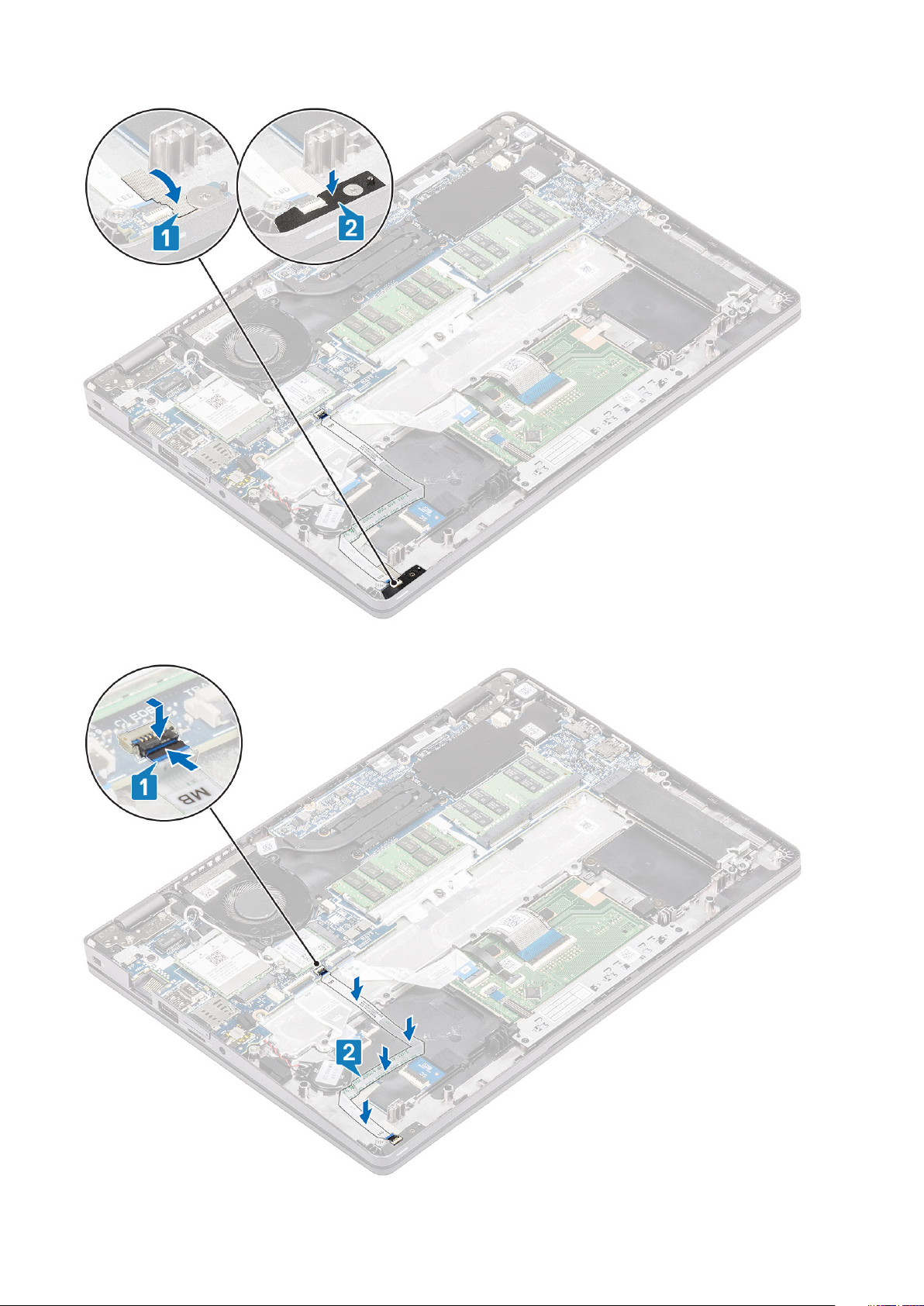
5. Kytke LED-kortin kaapeli emolevyn liitäntään ja reititä LED-kortin kaapeli [1, 2].
58
Purkaminen ja kokoaminen
Page 59

Seuraavat vaiheet
1. Asenna kaiutin.
2. Asenna akku.
3. Asenna rungon suojus.
4. Asenna microSD-kortti.
5. Noudata Tietokoneen käsittelemisen jälkeen -kohdan ohjeita.
Kosketuslevyn painikekortti
Kosketuslevyn painikekortin irrottaminen
Edellytykset
1. Noudata Ennen kuin avaat tietokoneen kannen -kohdan menettelyä.
2. Irrota microSD-kortti.
3. Irrota rungon suojus.
4. Irrota akku.
5. Irrota kaiutin.
Vaiheet
1. Avaa salpa ja irrota kosketuslevyn painikekortin kaapeli kosketuslevyn painikekortin liitännästä.
2. Irrota kaksi ruuvia (M2x3), joilla kosketuslevyn painikekortin kiinnike on kiinnitetty kämmentukeen [1].
3. Nosta kosketuslevyn painikekortin kiinnike pois tietokoneesta [2].
Purkaminen ja kokoaminen
59
Page 60

Kosketuslevyn painikekortin asentaminen
Vaiheet
1. Aseta kosketuslevyn painikekortti kämmentuessa olevaan paikkaan [1].
2. Asenna kaksi ruuvia (M2x3), joilla kosketuslevyn painikekortti kiinnittyy kämmentukeen [2].
60
Purkaminen ja kokoaminen
Page 61

3. Kytke kosketuslevyn painikekortin kaapeli kosketuslevyn kortissa olevaan liitäntään .
Purkaminen ja kokoaminen
61
Page 62

Seuraavat vaiheet
1. Asenna kaiutin.
2. Asenna akku.
3. Asenna rungon suojus.
4. Asenna microSD-kortti.
5. Noudata Tietokoneen käsittelemisen jälkeen -kohdan ohjeita.
Emolevy
Emolevyn irrottaminen
Edellytykset
1. Noudata Ennen kuin avaat tietokoneen kannen -kohdan menettelyä.
2. Irrota microSD-kortti.
3. Irrota rungon suojus.
4. Irrota akku.
5. Irrota kaiutin.
6. Irrota jäähdytyselementti.
7. Irrota järjestelmän tuuletin.
8. Irrota virtaliitäntä.
9. Irrota WLAN-kortti.
10. Irrota WWAN-kortti.
11. Irrota muistimoduulit
12. Irrota SSD-levy
Vaiheet
1. Nosta salpaa ja irrota seuraavat kaapelit:
a) USH-kaapeli [1]
b) LED-kortin kaapeli [2]
c) kosketuslevyn kaapeli [3].
62
Purkaminen ja kokoaminen
Page 63

2. Irrota ruuvi (M2.5x4), jolla sormenjälkitunnistimen tukikiinnike kiinnittyy emolevyyn [1].
3. Nosta sormenjälkitunnistimen tukikiinnike pois tietokoneesta [2].
4. Irrota sormenjälkitunnistimen portti [3].
Purkaminen ja kokoaminen
63
Page 64

5. Irrota teippi ja irrota sitten kaapeli emolevyn liitännästä [1].
6. Irrota ruuvi (M2x4), jolla eDP-kiinnike kiinnittyy emolevyyn [2].
7. Irrota eDP-kiinnike tietokoneesta [3].
8. Nosta salpaa ja irrota eDP-kaapeli emolevyn liitännästä [4].
64
Purkaminen ja kokoaminen
Page 65

9. Vapauta nappiparisto kämmentuesta.
Purkaminen ja kokoaminen
65
Page 66

10. Irrota kolme M2x2-ruuvia ja kaksi M2.5x4-ruuvia, joilla emolevy on kiinnitetty kämmentukeen [1].
11. Nosta emolevy pois tietokoneesta [2].
66
Purkaminen ja kokoaminen
Page 67

Emolevyn asentaminen
Vaiheet
1. Kohdista ja aseta emolevy kämmentuelle [1].
2. Asenna kolme M2x2-ruuvia ja kaksi M2.5x4-ruuvia, joilla emolevy kiinnittyy kämmentukeen [2].
Purkaminen ja kokoaminen
67
Page 68

3. Aseta nappiparisto paikkaansa kämmentukeen.
68
Purkaminen ja kokoaminen
Page 69

4. Kytke kaapeli emolevyn liitäntään ja kiinnitä teippi [1].
5. Kytke eDP-kaapeli emolevyn liitäntään [2].
6. Aseta eDP-tukikiinnike eDP-liittimen päälle [3].
7. Asenna ruuvi (M2x4), jolla eDP-pidike kiinnittyy emolevyyn [4].
Purkaminen ja kokoaminen
69
Page 70

8. Kytke sormenjälkitunnistimen kaapeli emolevyn liitäntään [1].
9. Aseta sormenjälkitunnistimen tukikiinnike paikalleen [2].
10. Asenna ruuvi (M2.5x4), jolla sormenjälkitunnistimen tukikiinnike kiinnittyy emolevyyn [3].
70
Purkaminen ja kokoaminen
Page 71

11. Kytke seuraavat kaapelit:
a) USH-kaapeli [1]
b) LED-kortin kaapeli [2]
c) kosketuslevyn kaapeli [3].
Purkaminen ja kokoaminen
71
Page 72

Seuraavat vaiheet
1. Asenna WWAN-kortti.
2. Asenna WLAN-kortti.
3. Asenna virtaliitäntä.
4. Asenna muistimoduuli.
5. Asenna järjestelmän tuuletin.
6. Asenna jäähdytyselementti.
7. Asenna kaiutin.
8. Asenna akku.
9. Asenna rungon suojus.
10. Asenna microSD-kortti.
11. Asenna SSD-asema
12. Noudata Tietokoneen käsittelemisen jälkeen -kohdan ohjeita.
Nappiparisto
Nappipariston irrottaminen
Edellytykset
1. Noudata Ennen kuin avaat tietokoneen kannen -kohdan menettelyä.
72
Purkaminen ja kokoaminen
Page 73

2. Irrota microSD-kortti.
3. Irrota rungon suojus.
4. Irrota akku.
5. Irrota kaiutin.
6. Irrota jäähdytyselementti.
7. Irrota muistimoduuli.
8. Irrota järjestelmän tuuletin.
9. Irrota virtaliitäntä.
10. Irrota WLAN-kortti.
11. Irrota WWAN-kortti.
12. Irrota emolevy.
13. Irrota SSD-levy
Vaiheet
Käännä emolevy ja irrota nappipariston kaapeli emolevyn liitännästä.
Nappipariston asentaminen
Vaiheet
Käännä emolevy ympäri ja kytke nappipariston kaapeli emolevyn liitäntään.
Purkaminen ja kokoaminen
73
Page 74

Seuraavat vaiheet
1. Asenna emolevy.
2. Asenna WWAN-kortti.
3. Asenna WLAN-kortti.
4. Asenna virtaliitäntä.
5. Asenna muistimoduuli.
6. Asenna järjestelmän tuuletin.
7. Asenna jäähdytyselementti.
8. Asenna kaiutin.
9. Asenna akku.
10. Asenna rungon suojus.
11. Asenna microSD-kortti.
12. Asenna SSD-levy
13. Noudata Tietokoneen käsittelemisen jälkeen -kohdan ohjeita.
Näyttökokoonpano
Näyttökokoonpanon irrottaminen
Edellytykset
1. Noudata Ennen kuin avaat tietokoneen kannen -kohdan menettelyä.
2. Irrota microSD-kortti.
3. Irrota rungon suojus.
4. Irrota akku.
74
Purkaminen ja kokoaminen
Page 75

Vaiheet
1. Irrota teippi ja irrota sitten kaapeli emolevyn liitännästä [1].
2. Irrota ruuvi (M2x4), jolla eDP-kaapelin kiinnike on kiinnitetty emolevyyn [2].
3. Nosta eDP-kaapelin kiinnike pois emolevyltä [3].
4. Irrota eDP-kaapeli ja vedä se pois reititysohjaimistaan [4].
5. Avaa näyttökokoonpano 180 asteen kulmaan ja käännä järjestelmä ympäri. Aseta järjestelmä tasaiselle pinnalle.
Purkaminen ja kokoaminen
75
Page 76

6. Irrota neljä ruuvia (M2.5x3), joilla näyttökokoonpano on kiinnitetty järjestelmän runkoon [1].
7. Irrota näyttökokoonpano järjestelmästä [2].
76
Purkaminen ja kokoaminen
Page 77

Näyttökokoonpanon asentaminen
Tietoja tehtävästä
HUOMAUTUS
näppäimistökokoonpanoon.
Vaiheet
1. Kohdista ja aseta järjestelmän runko näyttökokoonpanon saranoiden alle [1].
2. Asenna neljä ruuvia (M2,5 x 3), joilla näyttökokoonpano kiinnittyy järjestelmän runkoon [2].
: Avaa saranat kokonaan ennen kuin asennat näyttökokoonpanon kämmentuki- ja
Purkaminen ja kokoaminen
77
Page 78

3. Aseta järjestelmän runko kohdalleen näyttökokoonpanoon.
78
Purkaminen ja kokoaminen
Page 79

4. Kytke kaapeli emolevyn liitäntään ja kiinnitä teippi [1].
5. Vedä eDP-kaapeli reititysohjainten kautta ja kytke se eDP-liitäntään [2].
6. Kiinnitä eDP-kaapelin kiinnike emolevyyn [3].
7. Asenna ruuvi (M2x4), jolla eDP-kaapelin kiinnike kiinnittyy emolevyyn [4].
Purkaminen ja kokoaminen
79
Page 80

Seuraavat vaiheet
1. Asenna akku.
2. Asenna rungon suojus.
3. Asenna microSD-kortti.
4. Noudata Tietokoneen käsittelemisen jälkeen -kohdan ohjeita.
Näppäimistö
Näppäimistön irrottaminen
Edellytykset
1. Noudata Ennen kuin avaat tietokoneen kannen -kohdan menettelyä.
2. Irrota microSD-kortti.
3. Irrota rungon suojus.
4. Irrota akku.
5. Irrota kaiutin.
6. Irrota muistimoduuli.
7. Irrota järjestelmän tuuletin.
8. Irrota virtaliitäntä.
9. Irrota WLAN-kortti.
80
Purkaminen ja kokoaminen
Page 81

10. Irrota WWAN-kortti.
11. Irrota emolevy.
HUOMAUTUS: Emolevy voidaan irrottaa, vaikka jäähdytyselementti olisi kiinnitetty siihen.
12. Irrota nappiparisto.
13. Irrota SSD-asema
Vaiheet
1. Irrota teippi, jolla näppäimistö ja älykortinlukija on kiinnitetty.
2. Nosta salpa ja irrota taustavalon kaapeli ja näppäimistön kaapeli kosketuslevyn liitännöistä.
Purkaminen ja kokoaminen
81
Page 82

3. Irrota 19 (M2x2) ruuvia, joilla näppäimistö on kiinnitetty kämmentukeen [1]..
4. Irrota näppäimistö tietokoneesta [2].
82
Purkaminen ja kokoaminen
Page 83

Näppäimistön asentaminen
Vaiheet
1. Kohdista ja aseta näppäimistö kämmentuelle [1].
2. Asenna 19 (M2x2) ruuvia, joilla näppäimistö kiinnittyy kämmentukeen [2].
Purkaminen ja kokoaminen
83
Page 84

3. Kytke taustavalon kaapeli ja näppäimistön kaapeli kosketuslevyn liitäntöihin.
84
Purkaminen ja kokoaminen
Page 85

4. Kiinnitä teippi, jolla näppäimistö ja älykortinlukija kiinnittyvät paikalleen.
Purkaminen ja kokoaminen
85
Page 86

Seuraavat vaiheet
1. Asenna nappiparisto.
2. Asenna emolevy.
HUOMAUTUS: Emolevy voidaan asentaa, vaikka jäähdytyselementti olisi kiinnitetty siihen.
3. Asenna WWAN-kortti.
4. Asenna WLAN-kortti.
5. Asenna virtaliitäntä.
6. Asenna järjestelmän tuuletin.
7. Asenna muistimoduuli.
8. Asenna kaiutin.
9. Asenna akku.
10. Asenna rungon suojus.
11. Asenna microSD-kortti.
12. Asenna SSD-levy
13. Noudata Tietokoneen käsittelemisen jälkeen -kohdan ohjeita.
Näppäimistön kiinnike
Näppäimistön pidikkeen irrottaminen
Edellytykset
1. Noudata Ennen kuin avaat tietokoneen kannen -kohdan menettelyä.
2. Irrota microSD-kortti.
3. Irrota rungon suojus.
4. Irrota akku.
5. Irrota kaiutin.
6. Irrota muistimoduuli.
7. Irrota järjestelmän tuuletin.
8. Irrota virtaliitäntä.
9. Irrota WLAN-kortti.
10. Irrota WWAN-kortti.
11. Irrota emolevy.
HUOMAUTUS: Emolevy voidaan irrottaa, vaikka jäähdytyselementti olisi kiinnitetty siihen.
12. Irrota nappiparisto.
13. Irrota näppäimistö.
14. Irrota SSD-asema
Vaiheet
1. Irrota neljä ruuvia (M2x2), joilla näppäimistö kiinnittyy näppäimistön kiinnikkeeseen [1].
2. Irrota näppäimistö näppäimistön kiinnikkeestä [2].
86
Purkaminen ja kokoaminen
Page 87

Näppäimistön pidikkeen asentaminen
Vaiheet
1. Kohdista ja aseta näppäimistö näppäimistön kiinnikkeelle [1].
2. Asenna neljä ruuvia (M2x2), joilla näppäimistö kiinnittyy näppäimistön kiinnikkeeseen [2].
Purkaminen ja kokoaminen
87
Page 88

Seuraavat vaiheet
1. Asenna näppäimistö.
2. Asenna nappiparisto.
3. Asenna emolevy.
HUOMAUTUS: Emolevy voidaan asentaa, vaikka jäähdytyselementti olisi kiinnitetty siihen.
4. Asenna WWAN-kortti.
5. Asenna WLAN-kortti.
6. Asenna virtaliitäntä.
7. Asenna muistimoduuli.
8. Asenna järjestelmän tuuletin.
9. Asenna kaiutin.
10. Asenna akku.
11. Asenna rungon suojus.
12. Asenna microSD-kortti.
13. Asenna SSD-levy
14. Noudata Tietokoneen käsittelemisen jälkeen -kohdan ohjeita.
88
Purkaminen ja kokoaminen
Page 89

Älykortinlukijan kortti
Älykortinlukijan kortin irrottaminen
Edellytykset
1. Noudata Ennen kuin avaat tietokoneen kannen -kohdan menettelyä.
2. Irrota microSD-kortti.
3. Irrota rungon suojus.
4. Irrota akku.
5. Irrota kaiutin.
6. Irrota muistimoduuli.
7. Irrota järjestelmän tuuletin.
8. Irrota virtaliitäntä.
9. Irrota WLAN-kortti.
10. Irrota WWAN-kortti.
11. Irrota emolevy.
12. Irrota nappiparisto.
13. Irrota SSD-levy
14. Irrota näppäimistö.
Vaiheet
1. Irrota älykortinlukijan kortin kaapeli reititysohjaimista.
2. Irrota kaksi ruuvia (M2x2.5), joilla älykortinlukija on kiinnitetty kämmentukeen [1].
3. Nosta älykortinlukija pois tietokoneesta [2].
Purkaminen ja kokoaminen
89
Page 90

Älykortinlukijan kortin asentaminen
Vaiheet
1. Kohdista ja aseta älykortinlukijan kortti kämmentukeen [1].
2. Asenna kaksi ruuvia (M2x2.5), joilla älykortinlukijan kortti kiinnittyy kämmentukeen [2].
90
Purkaminen ja kokoaminen
Page 91

3. Vedä älykortinlukijan kaapeli reititysohjainten kautta.
Purkaminen ja kokoaminen
91
Page 92

Seuraavat vaiheet
1. Asenna näppäimistö.
2. Asenna nappiparisto.
3. Asenna emolevy.
4. Asenna WWAN-kortti.
5. Asenna WLAN-kortti.
6. Asenna virtaliitäntä.
7. Asenna muistimoduuli.
8. Asenna järjestelmän tuuletin.
9. Asenna kaiutin.
10. Asenna akku.
11. Asenna rungon suojus.
12. Asenna microSD-kortti.
13. Asenna SSD-asema
14. Noudata Tietokoneen käsittelemisen jälkeen -kohdan ohjeita.
Näytön kehys
Näytön kehyksen irrottaminen
Edellytykset
1. Noudata Ennen kuin avaat tietokoneen kannen -kohdan menettelyä.
2. Irrota microSD-kortti.
3. Irrota rungon suojus.
4. Irrota akku.
92
Purkaminen ja kokoaminen
Page 93

5. Irrota näyttö.
Vaiheet
1.
2. Kankea varovasti näytön kehyksen sisäreuna auki. Kankea sitten näytön kehyksen vasemman ja oikean sivun sisäreuna auki [2].
HUOMAUTUS: Näytön kehystä ei voi käyttää uudelleen irrottamisen jälkeen.
Kankea muovipuikon avulla näytön kehyksen alareunassa vasemman ja oikean saranan lähellä olevista lovista [1].
3. Nosta näytön kehys näyttökokoonpanosta.
Purkaminen ja kokoaminen
93
Page 94

Näytön kehyksen asentaminen
Vaiheet
Kohdista näytön kehys näyttökokoonpanoon ja napsauta näytön kehys varovasti paikalleen.
94
Purkaminen ja kokoaminen
Page 95

Purkaminen ja kokoaminen 95
Page 96

Seuraavat vaiheet
1. Asenna näyttö.
2. Asenna akku.
3. Asenna rungon suojus.
4. Asenna microSD-kortti.
5. Noudata Tietokoneen käsittelemisen jälkeen -kohdan ohjeita.
Saranakannet
Saranakansien irrottaminen
Edellytykset
1. Noudata Ennen kuin avaat tietokoneen kannen -kohdan menettelyä.
2. Irrota microSD-kortti.
3. Irrota rungon suojus.
4. Irrota akku.
5. Irrota näyttö.
6. Irrota näytön kehys.
Vaiheet
1. Irrota kaksi ruuvia (M2x3), joilla saranakannet on kiinnitetty koteloon [1].
2. Vapauta saranakannet näytön takakannen kiinnikkeistä nipistämällä ja irrota saranakannet sitten näytön saranasta työntämällä niitä
sisäänpäin [2].
96
Purkaminen ja kokoaminen
Page 97

Saranakansien asentaminen
Vaiheet
1. Aseta saranakannet paikalleen ja työnnä niitä ulospäin näytön saranoiden päällä [1].
2. Asenna kaksi ruuvia (M2x3), joilla saranakannet kiinnittyvät näytön saranoihin..
Purkaminen ja kokoaminen
97
Page 98

Seuraavat vaiheet
1. Asenna näytön kehys.
2. Asenna näyttö.
3. Asenna akku.
4. Asenna rungon suojus.
5. Asenna microSD-kortti.
6. Noudata Tietokoneen käsittelemisen jälkeen -kohdan ohjeita.
Näytön saranat
Näytön saranoiden irrottaminen
Edellytykset
1. Noudata Ennen kuin avaat tietokoneen kannen -kohdan menettelyä.
2. Irrota microSD-kortti.
3. Irrota rungon suojus.
4. Irrota akku.
5. Irrota näyttö.
6. Irrota näytön kehys.
7. Irrota saranakannet.
98
Purkaminen ja kokoaminen
Page 99

Vaiheet
1. Irrota neljä ruuvia (M2.5x3), joilla näytön saranat kiinnittyvät näyttökokoonpanoon [1].
2. Irrota näytön saranat näytön takakannesta [2].
Näytön saranan asentaminen
Vaiheet
1. Aseta näytön sarana näyttökokoonpanolle.
2. Asenna neljä ruuvia (M2.5x3), joilla näytön sarana kiinnittyy näyttökokoonpanoon.
Purkaminen ja kokoaminen
99
Page 100

Seuraavat vaiheet
1. Asenna saranakannet.
2. Asenna näytön kehys.
3. Asenna näyttö.
4. Asenna akku.
5. Asenna rungon suojus.
6. Asenna microSD-kortti.
7. Noudata Tietokoneen käsittelemisen jälkeen -kohdan ohjeita.
Näyttöpaneeli
Näyttöpaneelin irrottaminen
Edellytykset
1. Noudata Ennen kuin avaat tietokoneen kannen -kohdan menettelyä.
2. Irrota microSD-kortti.
3. Irrota rungon suojus.
100
Purkaminen ja kokoaminen
